随着科技的不断发展,家用打印机已经成为了我们日常生活中必不可少的设备之一。然而,很多人在使用家用打印机时经常遇到各种问题,导致效率低下甚至无法正常使用。本文将为大家提供一份详细的家用打印机使用教程,帮助您快速掌握打印技巧,让打印工作变得更加轻松和高效。

一:如何正确连接打印机与电脑?
要正确连接打印机与电脑,首先需要将打印机与电脑通过USB线连接起来。在连接之前,确保电脑和打印机都已经开机,并且USB线的两端插好。在电脑的控制面板中找到“设备和打印机”选项,点击“添加打印机”按钮,并按照系统提示进行操作。
二:如何安装打印机驱动程序?
在连接打印机之后,我们还需要安装相应的打印机驱动程序才能正常使用打印机。一般情况下,打印机会随附安装光盘,我们只需要将光盘放入电脑光驱中,按照安装向导提示进行安装即可。
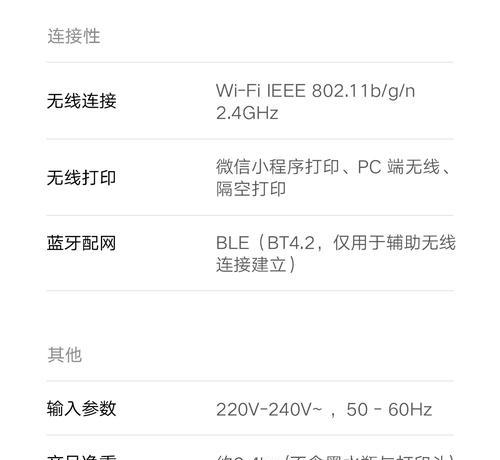
三:如何进行打印设置?
在进行打印之前,我们需要对打印机进行一些设置。在打开需要打印的文件后,点击“文件”菜单中的“打印”选项,进入打印设置界面。在这个界面中,我们可以选择打印的页面范围、打印份数、纸张大小以及打印质量等参数。
四:如何选择合适的打印纸张?
不同的打印任务可能需要使用不同规格的打印纸张,我们可以根据实际需求在打印设置中选择合适的纸张类型和大小。一般常见的纸张类型有普通纸、照片纸、信封等,我们可以根据实际需要进行选择。
五:如何调整打印质量?
在进行打印设置时,我们可以根据需要调整打印质量。如果需要打印高质量的图片或文档,可以选择较高的打印质量;如果只是打印一些简单的文字或表格,可以选择较低的打印质量,这样可以更好地节省墨水和纸张。
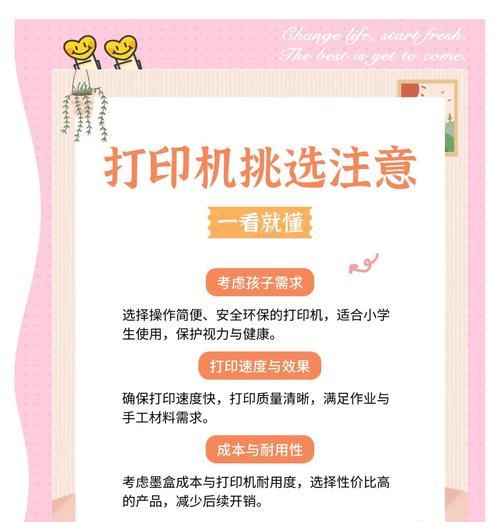
六:如何解决打印机卡纸问题?
在使用打印机过程中,有时会出现卡纸的情况。此时,我们应首先将电脑和打印机断电,并打开打印机的后盖,轻轻将卡纸处的纸张取出,然后重新装上后盖并连接电源,重新打开电脑和打印机进行测试。
七:如何更换打印机墨盒?
当打印机提示墨盒耗尽时,我们需要及时更换新的墨盒。将打印机打开,等待墨盒停止运动后,轻轻打开墨盒盖;将旧的墨盒取出,拆掉包装并安装好新的墨盒;将墨盒盖重新合上并连接电源,等待打印机自检完成。
八:如何清洁打印机喷头?
如果长时间未使用或者使用频繁导致打印质量下降,我们需要对打印机的喷头进行清洁。可以在打印机驱动程序的工具选项中选择“喷头清洗”功能,或者按照打印机说明书上的操作步骤进行清洁。
九:如何进行双面打印?
如果需要进行双面打印,我们可以在打印设置中选择“双面打印”选项。打开文件后,点击“文件”菜单中的“打印”选项,在打印设置界面中找到“双面打印”选项并勾选,然后点击“打印”按钮即可。
十:如何使用手机或平板电脑进行无线打印?
现在很多家用打印机都支持无线打印功能,我们可以通过手机或平板电脑轻松实现无线打印。确保打印机和手机/平板电脑连接在同一个局域网内;在手机/平板电脑的设置中找到“打印机”选项,选择要连接的打印机,并按照系统提示进行操作。
十一:如何正确保存打印文件?
在打印文件时,我们需要注意正确保存已经打印的文件。可以选择将文件保存到电脑的特定文件夹中,以便于日后查找和管理。同时,也可以将文件保存到云存储服务中,以便在其他设备上方便地访问和打印。
十二:如何维护和保养家用打印机?
为了确保打印机的正常使用和延长其使用寿命,我们需要定期对家用打印机进行维护和保养。可以定期清理打印机外壳和内部灰尘,清洁打印机纸盘和墨盒位置,定期更换墨盒和打印纸,并进行打印机自检和清洁等。
十三:如何解决常见的打印故障?
在使用家用打印机时,有时会出现一些常见的故障,如打印质量不佳、打印速度慢、纸张卡住等。我们可以通过重新调整打印设置、清洁喷头、更换墨盒或联系售后服务等方式来解决这些问题。
十四:如何节约打印成本?
在使用家用打印机时,我们也应该注意节约打印成本。可以选择合适的打印质量、打印份数和纸张类型来节约墨水和纸张的使用;可以定期清洁和维护打印机,以减少故障和维修成本;还可以选择墨盒回收利用或购买经济型墨盒来降低打印成本。
十五:
通过本文的介绍,相信大家已经掌握了家用打印机的基本使用技巧。正确连接打印机与电脑、安装驱动程序、进行打印设置、选择合适的纸张和打印质量,以及维护和解决常见故障等技巧都是提高打印效率和质量的关键。希望本文能够帮助到您,让您的打印工作更加顺利和高效。

当我们的戴尔电脑遇到一些故障时,如系统崩溃、启动错误或者无法进入操作...

在现今的社交媒体时代,我们拍摄和分享照片的频率越来越高。很多人喜欢在...

在使用电脑过程中,我们时常遇到各种驱动问题,这些问题往往会给我们的正...

随着智能手机的普及,手机成为人们生活中必不可少的工具。然而,我们经常...

随着手机使用的普及,人们对于手机应用程序的需求也日益增加。作为一款流...